Диалоговое окно "Параметры Word" позволяет просматривать и обновлять параметры для Word, документов, персональных данных и настроек. Диалоговое окно Общие параметры позволяет изменять пользовательский интерфейс, параметры персонализации и запуска для копии Word и документов.
Для общих параметров работы с Word выберите Параметры > файлов > Общие.
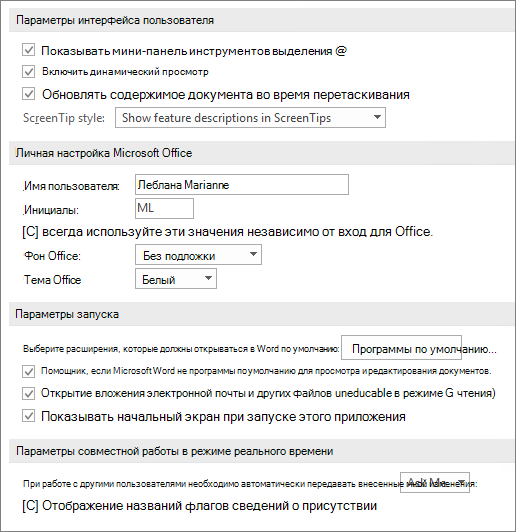
Показывать мини-панель инструментов при выделении Выберите этот параметр, чтобы отобразить мини-панель инструментов при выборе текста. Мини-панель инструментов предоставляет быстрый доступ к средствам форматирования.
Включить динамический просмотр Выберите этот параметр, чтобы предварительно просматривать эффект изменения форматирования в документе.
Обновление содержимого документа при перетаскивании Выберите этот параметр, если вы хотите Word изменять макет при перетаскивании объектов, таких как рисунки и текстовые поля.
Стиль всплывающих подсказок Выберите стиль, чтобы указать, отображаются ли Word всплывающие подсказки и описания функций с именами кнопок.
Имя пользователя Чтобы изменить имя пользователя, введите новое значение в поле Имя пользователя.
Примечание: Это имя пользователя связано с любыми изменениями, которые вы вносите в документы при использовании функции Отслеживания изменений . Это также имя автора, связанное с создаваемыми документами. Например, на предварительно созданных титульных страницах, включающих имя автора, Word автоматически отображает это имя пользователя.
Инициалы Введите новое значение в поле Инициалы, чтобы изменить инициалы, связанные с вашим именем пользователя.
Примечание: Эти инициалы связаны с любыми комментариями, которые вы добавляете при проверке документов.
Всегда использовать эти значения независимо от состояния входа в Office Выберите этот параметр, если вы хотите, чтобы Word отображали это имя пользователя и эти инициалы, даже если вы входите в Office с учетной записью, в которой отображаются другие сведения.
Фон Office Выберите из списка встроенных фоновых шаблонов.
Тема Office Выберите из списка встроенных тем Office.
Выберите расширения, которые Word открывать по умолчанию Выберите Программы по умолчанию, чтобы просмотреть и изменить список типов файлов, которые Word открыть по умолчанию.
Подскажите, не является ли microsoft Word программой по умолчанию для просмотра и редактирования документов Выберите этот параметр, если вам нужно задать Word в качестве приложения по умолчанию для просмотра и редактирования документов.
Открытие вложений электронной почты и других нередредируемых файлов в режиме чтения Снимите этот флажок, чтобы открывать вложения электронной почты в режиме макета печати , а не в режиме чтения.
Отображение начального экрана при запуске Word Снимите этот флажок, если вы хотите обойти начальный экран при открытии Word.
Не нашли вариант, который вы ищете здесь? Попробуйте одно из следующих действий:
Обратная связь
Эта статья оказалась полезной? Если да, укажите это внизу страницы. Если нет, сообщите нам о своих затруднениях или о недостающей информации. Укажите версии Word и операционной системы, которые вы используете. Мы будем использовать ваши отзывы, чтобы дважды проверка факты, добавить информацию и обновить эту статью.










